2. ! ИАР (практическая часть). Дополнительного профессионального образования чукотского автономного округа чукотский институт развития образования и повышения квалификации
 Скачать 2.39 Mb. Скачать 2.39 Mb.
|
|
ГОСУДАРСТВЕННОЕ АВТОНОМНОЕ УЧРЕЖДЕНИЕ ДОПОЛНИТЕЛЬНОГО ПРОФЕССИОНАЛЬНОГО ОБРАЗОВАНИЯ ЧУКОТСКОГО АВТОНОМНОГО ОКРУГА «ЧУКОТСКИЙ ИНСТИТУТ РАЗВИТИЯ ОБРАЗОВАНИЯ И ПОВЫШЕНИЯ КВАЛИФИКАЦИИ» (ГАУ ДПО ЧИРОиПК) Наименование дополнительной профессиональной программы (программы повышения квалификации): «Возможности цифровых ресурсов и сервисов в практике современного школьного учителя» ИТОГОВАЯ АТТЕСТАЦИОННАЯ РАБОТА (практическая часть) Выполнил(а): Место работы: МБОУ Центр образования г. Певек. Должность: учитель химии, биологии ФИО Деркач Наталья Петровна Анадырь, 2022 г. Практическая часть итоговой аттестационной работы. Создание интерактивного упражнения в приложении Learning Apps по преподаваемому предмету. Задание: Создайте интерактивное упражнение в приложении Learning Apps. Составьте пояснительную записку к интерактивному упражнению. Инструкция по выполнению практической работы в Learning Apps 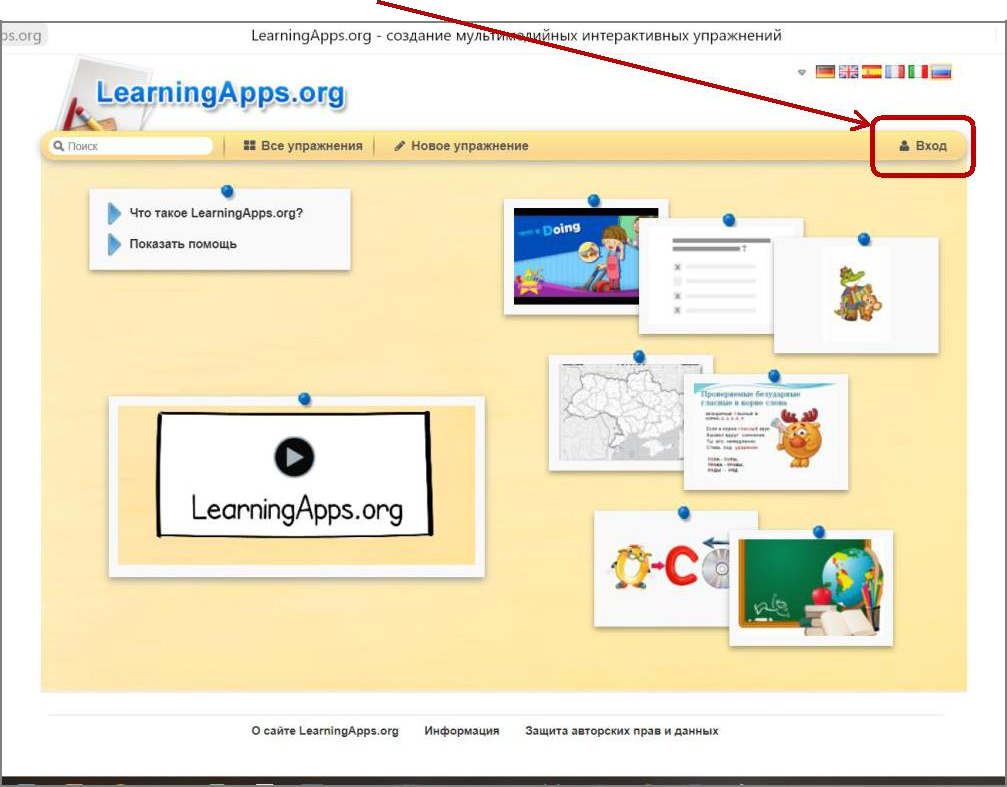 Шаг 1. Войдите на сервисе https://learningapps.org/ , выбрав бесплатный вариант. Для этого нажмите на кнопку Вход. Шаг 1. Войдите на сервисе https://learningapps.org/ , выбрав бесплатный вариант. Для этого нажмите на кнопку Вход.Шаг 2. Создайте аккаунт. Заполните регистрационную форму. 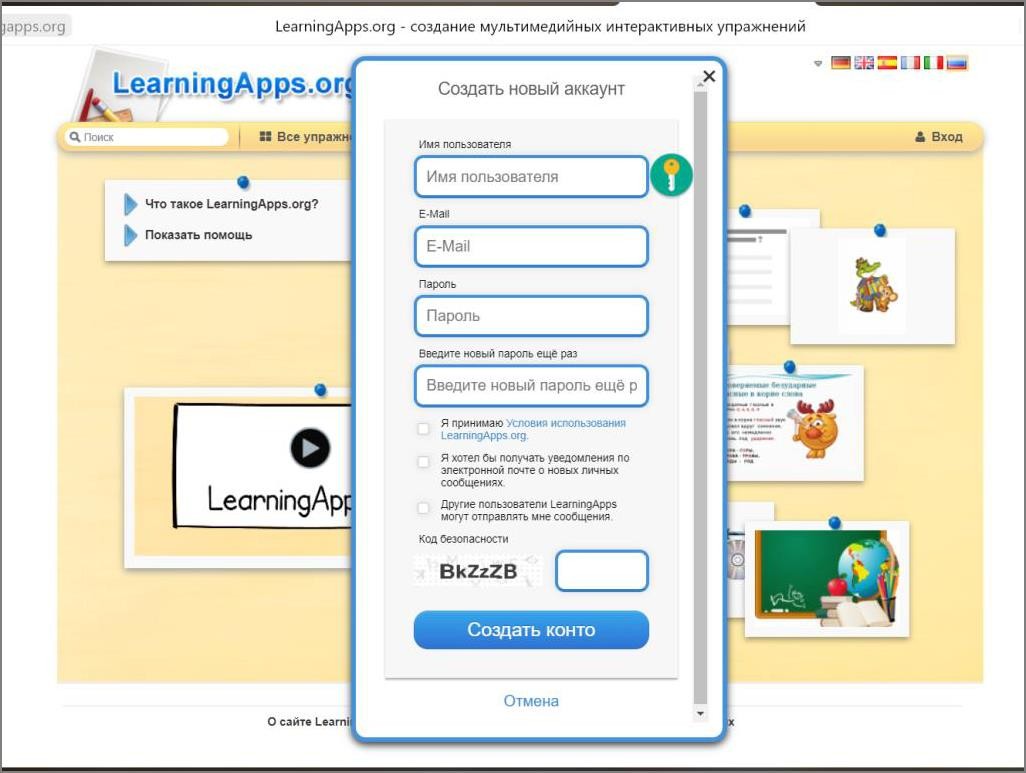 Шаг 3. Для возможности создания интерактивного упражнения выберете пункт «Новое упражнение». 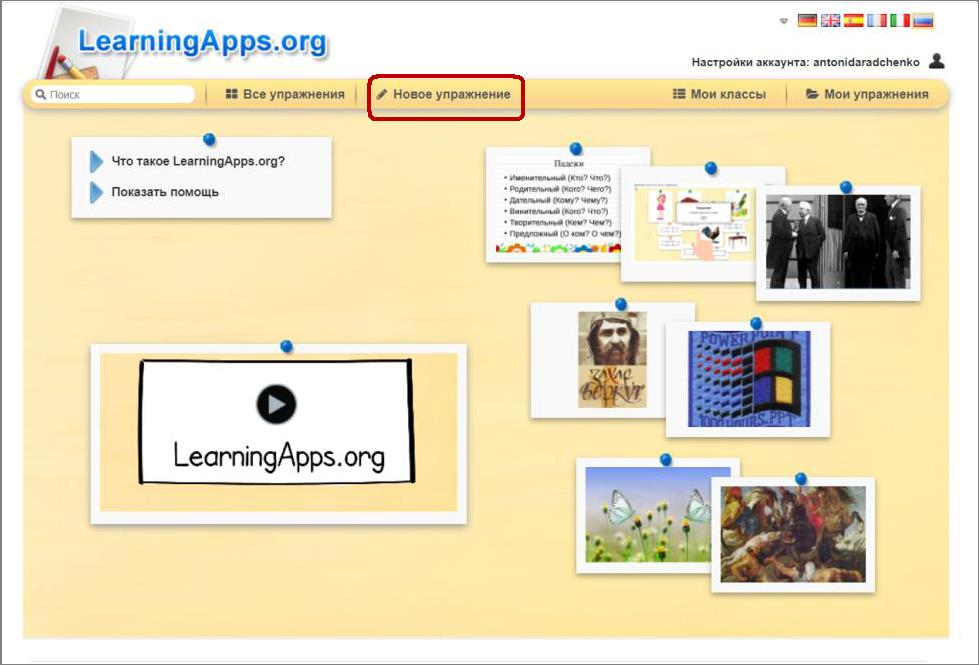 Шаг 4. Выбираем необходимый тип упражнения. 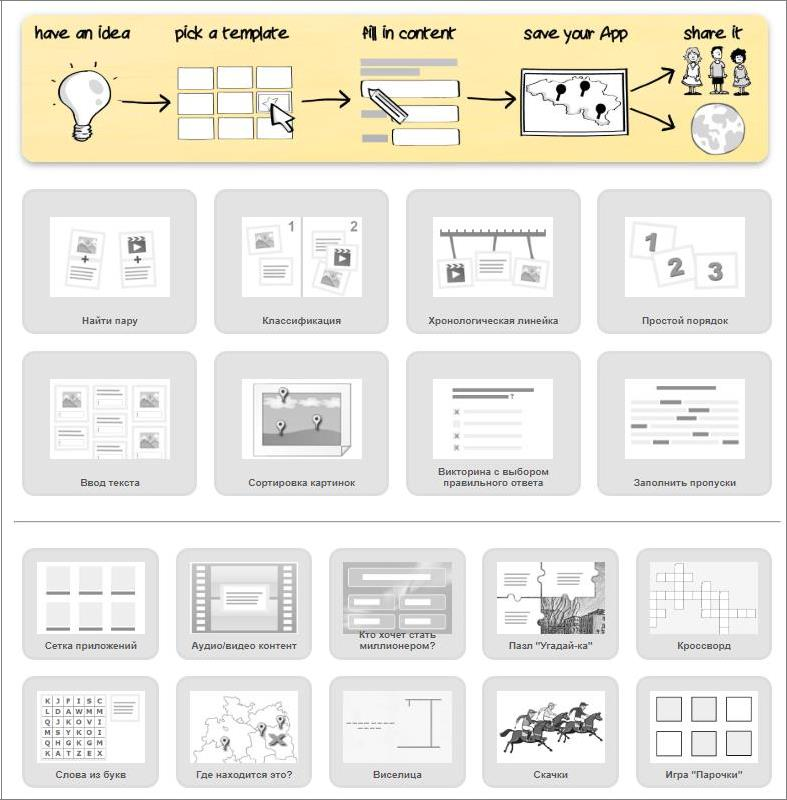 Шаг 5. Кликнув на необходимый тип упражнения, открываются примеры по данному типу. Например, при выборе типа упражнения «Найди пару» открывается следующее диалоговое окно с примерами: 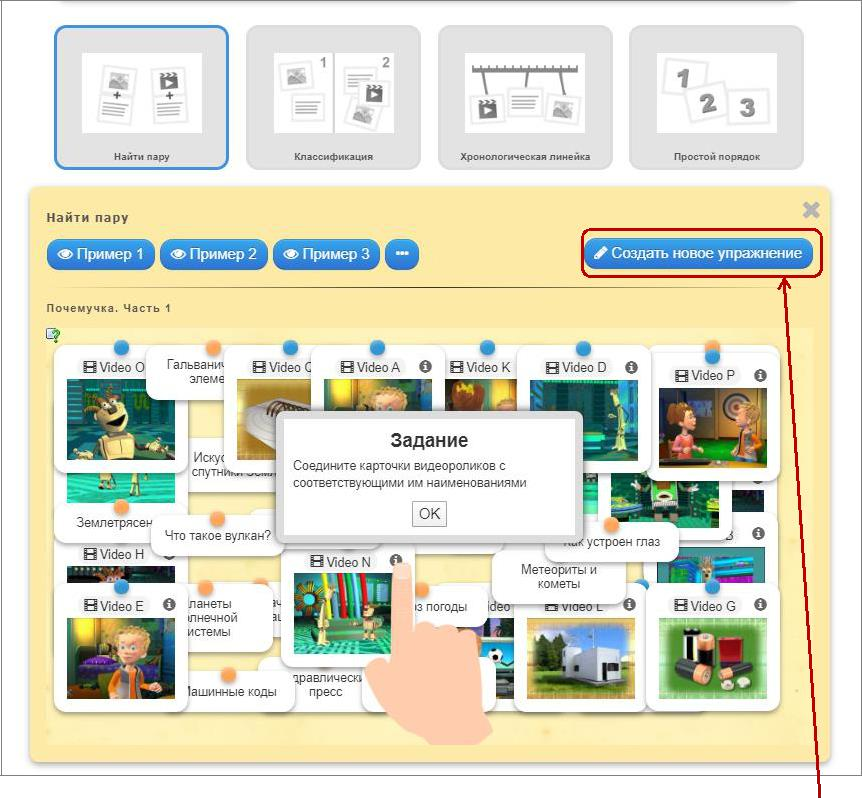 Для создания своего упражнения необходимо выбрать «Создать новое упражнение». Шаг 6. Вписать название упражнения, описание задания для учеников. Далее ввести текст (предложения, вопросы, правильные и неправильные ответы) или выбирать картинку, аудио или видео (последовательность составления упражнения зависит от выбранного шаблона). В поле Обратная связь ввести текст, который будет появляться, если найдено верное решение. В поле Помощь можно ввести подсказку, как решить задание. 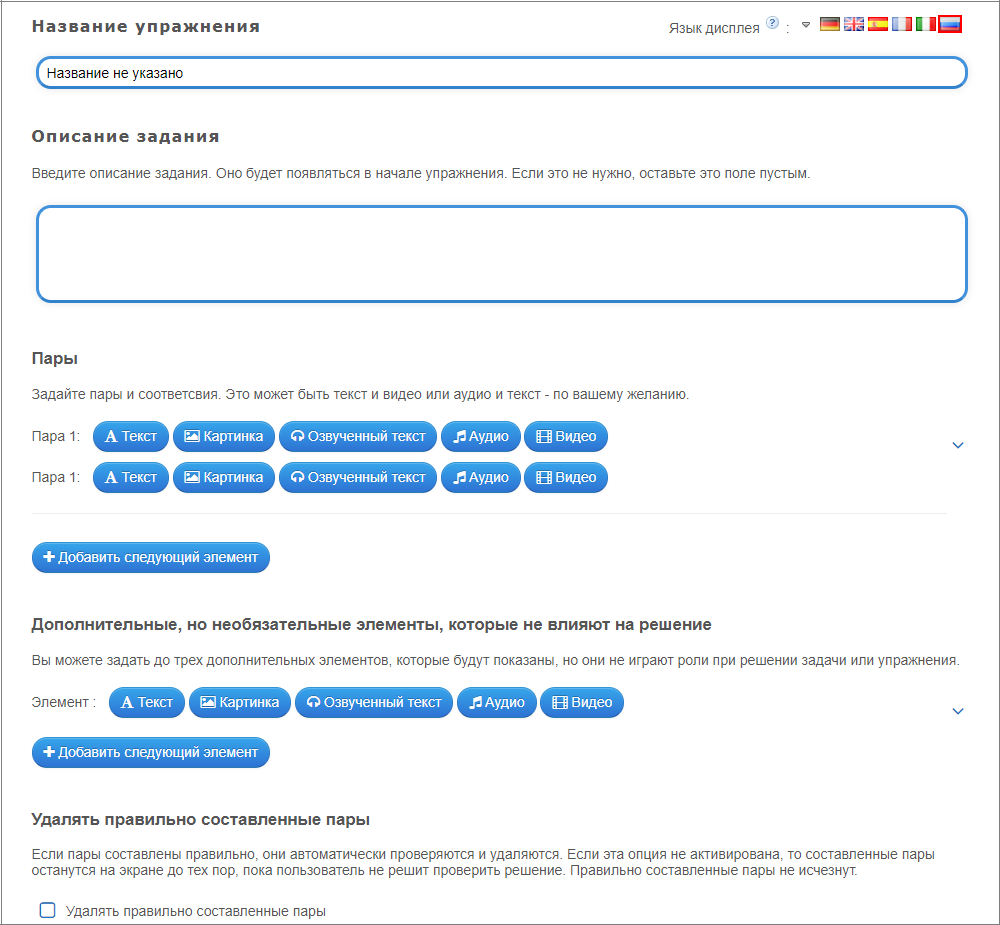 Нажать на кнопку «Установить и показать предварительный просмотр», чтобы просмотреть задание. Если необходимо изменить задание, нажать на кнопку «Вновь настроить», если упражнение готово, нажать на кнопку «Сохранить приложения». Шаг 7. После сохранения, данное упражнение будет находиться во вкладке «Мои упражнения» и доступно для использования, редактирования и встраивания в сетевые ресурсы. Если считаете нужным, опубликуйте упражнение, оно будет доступно для всех пользователей. Для этого нажмите на кнопку «Public Apps». Если вы хотите внести изменения в созданное приложение или создать подобное, тогда необходимо нажать на кнопку «Переработать упражнение» или «Создать подобное приложение», затем сохранить, как описано ранее. Шаг 8. Скопируйте и сохраните интернет-ссылку на упражнение (ссылка находится под созданным Вами упражнением рядом со словом «Поделиться»). Шаг 9. Скопируйте и сохраните интернет-ссылку во весь экран (ссылка находится под созданным Вами упражнением рядом со словом «Ссылка»). 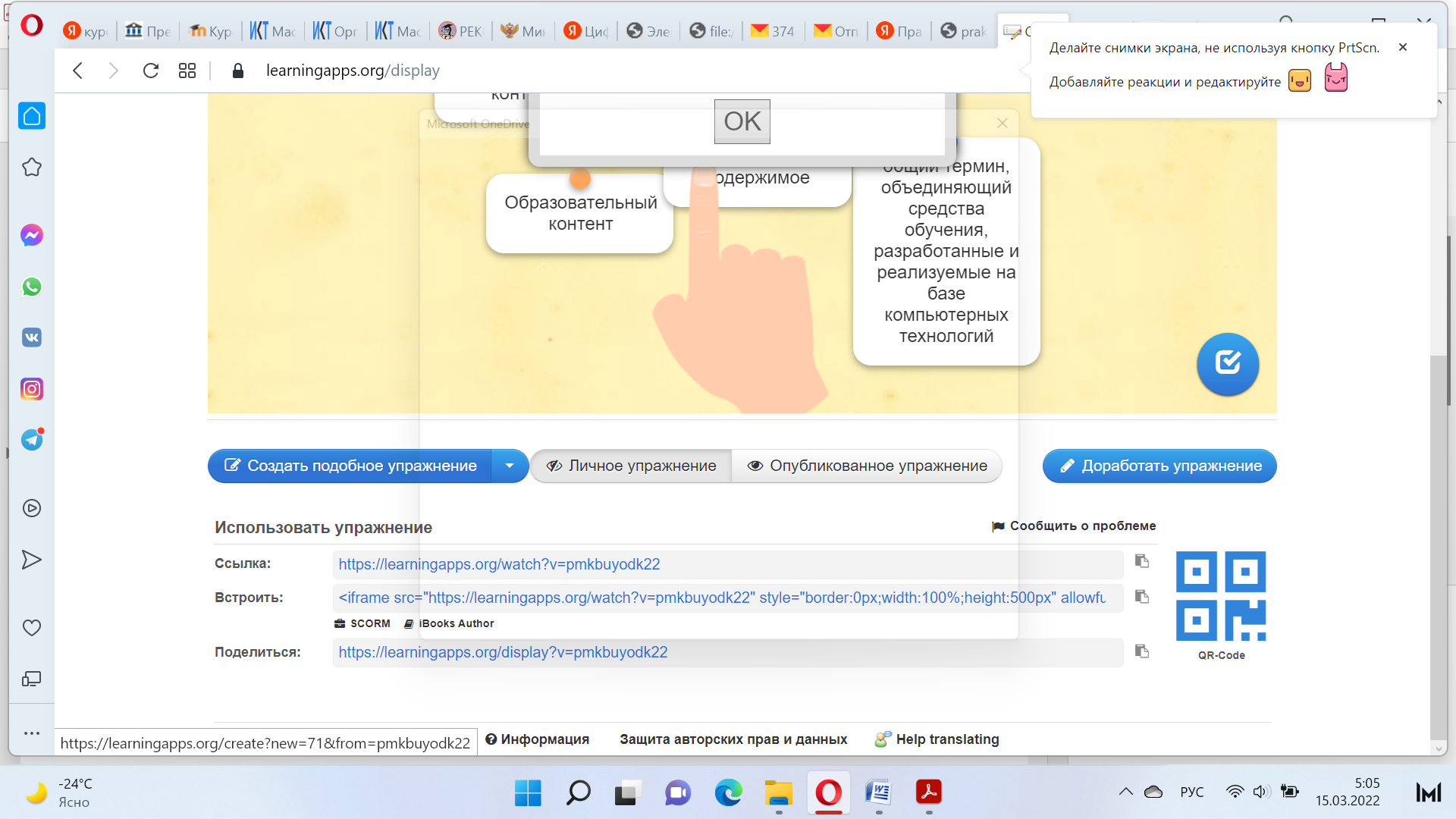 Требования к интерактивному упражнению: Укажите название упражнения. Классификация плодов. Впишите описание задания (наличие четкой инструкции к выполнению упражнения). Просмотрите видео урок «Классификация плодов». Распределите картинки на сухие и сочные по парам. Подберите соответствующую пару для типа сочные плода и сухие. Содержание упражнения должно соответствовать указанной теме и возрасту учащихся. 6 класс тема «Плоды» автор учебника В.В. Пасечник. Помощь для выполнения упражнения: теоретическая информация в случае возникновении затруднений при выполнении задания. Видео «Классификация плодов» https://www.youtube.com/watch?v=yAPb-Lj__AQ Обратная связь (оценка деятельности учащихся по выполнению задания). Здорово, ты нашел правильное решение. Оценка (пять) 5! Требования к пояснительной записке для интерактивного упражнения: Автор-составитель: Деркач Наталья Петровна Преподаваемый предмет, 6 класс. Тема урока, на котором предполагается использование интерактивного упражнения (например, «Плоды» 6 класс В.В. Пасечник). Название упражнения. Классификация плодов. Цель упражнения. Проверка, систематизация и закрепление знаний по теме "Классификация плодов» Тип упражнения, а так же правильные ответы к заданию. Соедини картинки сочный плод с сочным, сухой с сухим. Правильный ответ: яблоко-груша, лимон – огурец, пшеница-кукуруза, мак-орех, малина-арбуз, желудь-горох. Интернет-ссылка на упражнение: https://learningapps.org/watch?v=pmyp12ni522 Интернет-ссылка во весь экран: 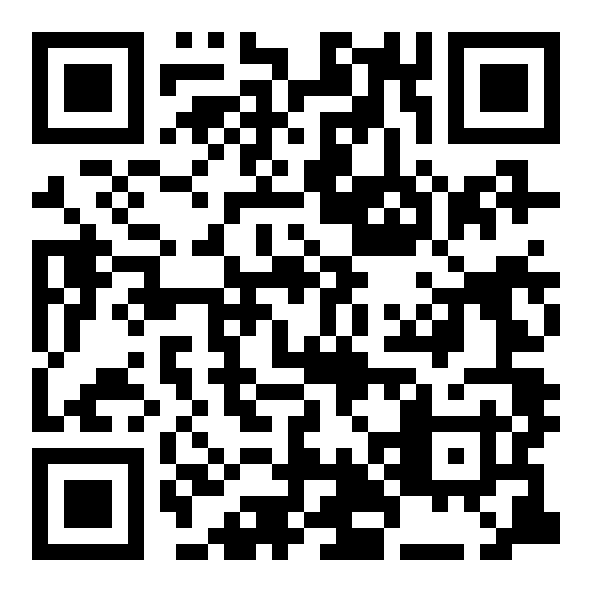 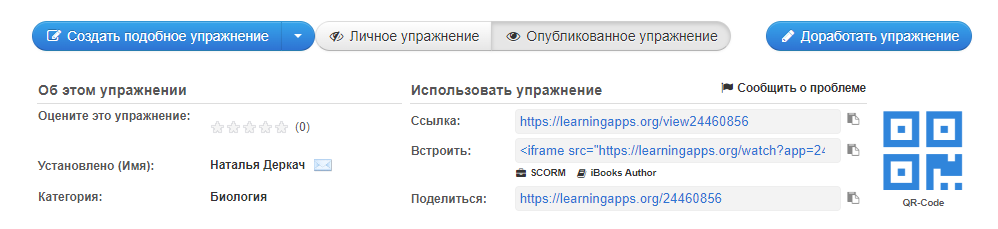 |
